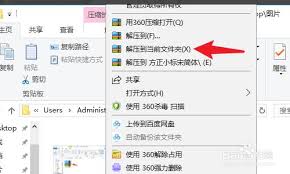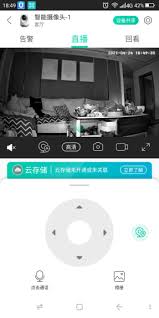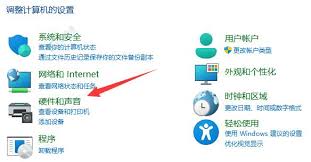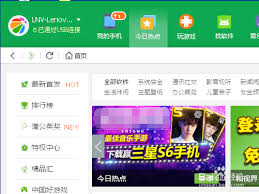导读: 在开始重新安装联想笔记本电脑的操作系统之前,需要做一些准备工作以确保整个过程顺利进行。首先,备份所有重要数据。尽管安装系统前通常会格式化硬盘,但为了保险起见,建议先将个人文件、照片、视频等数据转移到外部存储设备上。其次,准备安装介质,这可以是官方提供的恢复光盘
在开始重新安装联想笔记本电脑的操作系统之前,需要做一些准备工作以确保整个过程顺利进行。首先,备份所有重要数据。尽管安装系统前通常会格式化硬盘,但为了保险起见,建议先将个人文件、照片、视频等数据转移到外部存储设备上。其次,准备安装介质,这可以是官方提供的恢复光盘或u盘,也可以是从联想官网下载的iso镜像文件并制作成启动盘。最后,了解自己的电脑型号和bios设置方法,以便在安装过程中调整启动顺序。
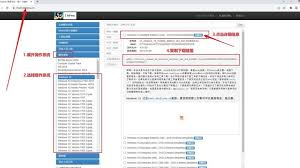
重启电脑,在开机自检阶段按下特定键(通常是f2、f12、delete键)进入bios设置界面。不同的联想笔记本可能按键有所不同,请参考产品手册或官方指南。找到“boot”选项卡,将usb设备或cd/dvd驱动器设为第一启动项。保存设置并退出bios,电脑会自动重启。如果使用的是u盘启动,确保u盘已正确插入且启动方式无误。
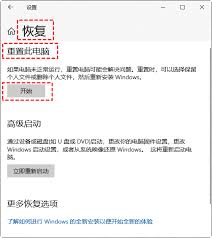
对于联想用户来说,最方便的方式是利用官方提供的联想拯救系统(lenovo rescue system)或联想驱动管理软件(lenovo vantage)。这些工具可以帮助你轻松地检查硬件状态、更新驱动程序,甚至一键重装系统。只需打开联想vantage,选择“修复”或“重置”选项,按照提示操作即可完成系统重装。此方法不仅简单快捷,还能保证安装的系统版本与硬件兼容性最佳。
如果选择手动安装操作系统,首先需要准备一个合法的操作系统安装镜像文件。可以从联想官方网站下载对应型号的系统镜像,或者使用其他来源的正版windows系统iso文件。然后,使用上述提到的方法创建启动盘。接下来,将启动盘插入电脑,重启后按指定键进入bios设置,更改启动顺序让电脑从u盘或光盘启动。接着按照屏幕上的指示一步步完成系统安装,包括选择安装类型(如自定义安装)、分区硬盘、设置用户名和密码等步骤。
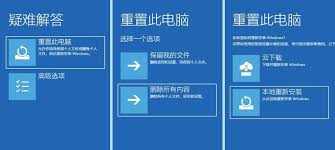
系统安装完成后,不要急于使用电脑。首先需要安装必要的驱动程序,以确保所有硬件都能正常工作。可以访问联想官方网站,在支持页面输入你的笔记本型号,下载最新的驱动包进行安装。此外,记得安装官方提供的安全更新和系统补丁,提高系统的稳定性和安全性。安装完驱动程序和更新后,再根据个人需求安装常用软件,这样一台全新的联想笔记本就配置完成了。
上一篇:多邻国为何总无响应
下一篇:剪映电脑版如何去除水印